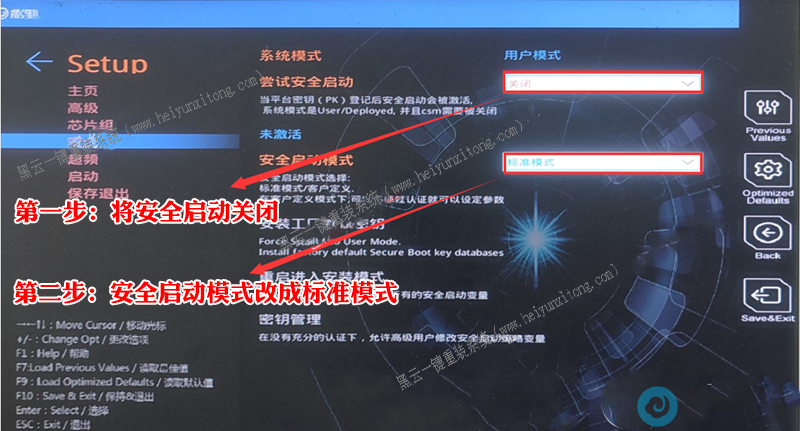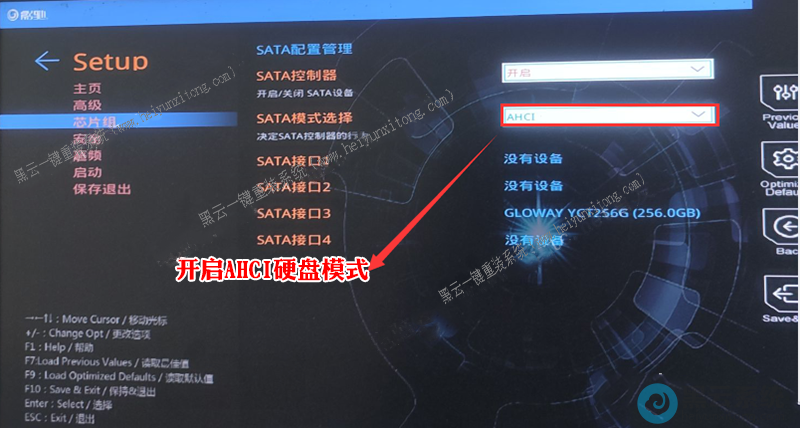影驰H510主板安装win7系统及bios设置【支持11代cpu驱动】
[ 2022-11-26 09:40:22 | 作者: admin ]
p.s.插入PE,开机按F11选择LEGACY启动项
最近有些用户问影驰H510主板能不能安装win7?在这里告诉大家影驰H510主板是可以安装win7系统,但在安装WIN7过程中USB设备不能使用以及核显驱动没有,需要采用win7新机型安装,且要关闭“安全启动”选择,如果是NVME接口的固态硬盘,安装WIN7过程中会出现0x000007b找不到硬盘蓝屏,特别注意的是影驰H510主板己经不支持传统模式了,只能在uefi模式下安装win7,但己经有了影驰H510主板usb驱动,但还没有集显驱动,所以需要搭配独立显卡来安装win7系统,采用独显的话需要开启CSM兼容模式,那影驰H510主板如何安装win7系统呢?下面就给大家带来影驰H510主板安装win7系统及bios设置的相关教程吧!
影驰H510主板安装win7系统的注意事项:
1、500系列b560/z590/H510大部分品牌主板不支持传统模式了,只能在uefi模式下安装win7,注意影驰H510主板搭配10代cpu和11代cpu只能采用独立显卡进行安装,在安装时一定注意开启csm模式。如果预算有限,或者不需要独显的情况可以买块亮机卡(比如GT 730,性能比uhd 630显卡驱动要强一点),然后开启CSM即可成功进行安装win7。
2、需要注意在bios中"关闭安全启动"和开启CSM兼容模式,这两个条件缺一不可。如果加了独显后安装还卡在LOGO不动,表示没有开启CSM或者是显示线接到了集显上面导致。
3、uefi模式安装win7注意只能采用64位操作系统。
4、目前影驰支持传统模式安装win7,但建议还是采用uefi模式安装,uefi模式安装win7分区类型要采用gpt分区。
5、如果有集显的情况建议BIOS屏蔽集显,因为500系列主板需要独显才能使用。
影驰H510主板安装win7系统的操作步骤:
h510主板装系统win7准备工具:
1、8G左右的U盘:推荐使用小兵u盘启动盘制作工具(PE特点:1,绝无捆绑任何软件的启动盘。2,支持PE自动修复UEFI+GPT引导。3,支持LEGACY/UEFI双引导。4,一键装机自动注入usb+nvme驱动)
2、支持h510主板的win7系统下载:WIN7镜像下载(全面支持b560/z590/H510等主板usb驱动,集成6/7/8/9/10/11/12代cpu驱动)
h510主板安装win7注意事项:
1、h510大部分品牌主板不支持传统模式了,只能在uefi模式下安装win7。如果能用legacy+mbr方式安装建议采用该方式安装(推荐legacy+mbr),但一定要注意引导方式uefi+gpt或legacy+mbr,否则启动不了。
2、需要注意在bios中"关闭安全启",这个一定要关闭,一般h510主板都可以安装。目前h510主板只能搭配独显安装win7,并且bios中一定要开启CSM兼容模式。
3、uefi模式安装win7注意只能采用64位操作系统。uefi模式安装win7分区类型要采用gpt分区。
4、目前h510主板只能搭配独立显卡安装win7,暂不支持集显,大家可以关注电脑系统城,敬请期待。
5、如果出现h510安装win7后没网卡驱动且网卡采用的是I219-v网卡
 评论Feed: http://blog.xg98.com/feed.asp?q=comment&id=2887
评论Feed: http://blog.xg98.com/feed.asp?q=comment&id=2887
最近有些用户问影驰H510主板能不能安装win7?在这里告诉大家影驰H510主板是可以安装win7系统,但在安装WIN7过程中USB设备不能使用以及核显驱动没有,需要采用win7新机型安装,且要关闭“安全启动”选择,如果是NVME接口的固态硬盘,安装WIN7过程中会出现0x000007b找不到硬盘蓝屏,特别注意的是影驰H510主板己经不支持传统模式了,只能在uefi模式下安装win7,但己经有了影驰H510主板usb驱动,但还没有集显驱动,所以需要搭配独立显卡来安装win7系统,采用独显的话需要开启CSM兼容模式,那影驰H510主板如何安装win7系统呢?下面就给大家带来影驰H510主板安装win7系统及bios设置的相关教程吧!
影驰H510主板安装win7系统的注意事项:
1、500系列b560/z590/H510大部分品牌主板不支持传统模式了,只能在uefi模式下安装win7,注意影驰H510主板搭配10代cpu和11代cpu只能采用独立显卡进行安装,在安装时一定注意开启csm模式。如果预算有限,或者不需要独显的情况可以买块亮机卡(比如GT 730,性能比uhd 630显卡驱动要强一点),然后开启CSM即可成功进行安装win7。
2、需要注意在bios中"关闭安全启动"和开启CSM兼容模式,这两个条件缺一不可。如果加了独显后安装还卡在LOGO不动,表示没有开启CSM或者是显示线接到了集显上面导致。
3、uefi模式安装win7注意只能采用64位操作系统。
4、目前影驰支持传统模式安装win7,但建议还是采用uefi模式安装,uefi模式安装win7分区类型要采用gpt分区。
5、如果有集显的情况建议BIOS屏蔽集显,因为500系列主板需要独显才能使用。
影驰H510主板安装win7系统的操作步骤:
h510主板装系统win7准备工具:
1、8G左右的U盘:推荐使用小兵u盘启动盘制作工具(PE特点:1,绝无捆绑任何软件的启动盘。2,支持PE自动修复UEFI+GPT引导。3,支持LEGACY/UEFI双引导。4,一键装机自动注入usb+nvme驱动)
2、支持h510主板的win7系统下载:WIN7镜像下载(全面支持b560/z590/H510等主板usb驱动,集成6/7/8/9/10/11/12代cpu驱动)
h510主板安装win7注意事项:
1、h510大部分品牌主板不支持传统模式了,只能在uefi模式下安装win7。如果能用legacy+mbr方式安装建议采用该方式安装(推荐legacy+mbr),但一定要注意引导方式uefi+gpt或legacy+mbr,否则启动不了。
2、需要注意在bios中"关闭安全启",这个一定要关闭,一般h510主板都可以安装。目前h510主板只能搭配独显安装win7,并且bios中一定要开启CSM兼容模式。
3、uefi模式安装win7注意只能采用64位操作系统。uefi模式安装win7分区类型要采用gpt分区。
4、目前h510主板只能搭配独立显卡安装win7,暂不支持集显,大家可以关注电脑系统城,敬请期待。
5、如果出现h510安装win7后没网卡驱动且网卡采用的是I219-v网卡
[最后修改由 admin, 于 2022-11-26 09:47:50]
 评论Feed: http://blog.xg98.com/feed.asp?q=comment&id=2887
评论Feed: http://blog.xg98.com/feed.asp?q=comment&id=2887
这篇日志没有评论。
此日志不可发表评论。